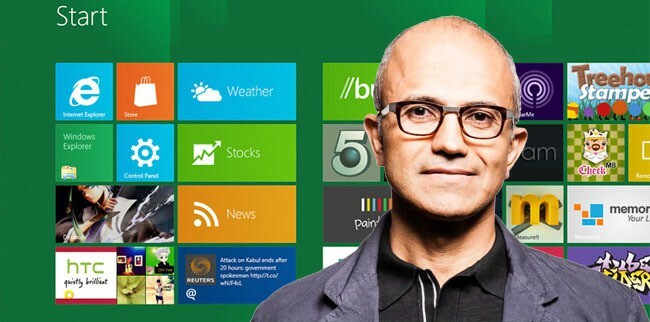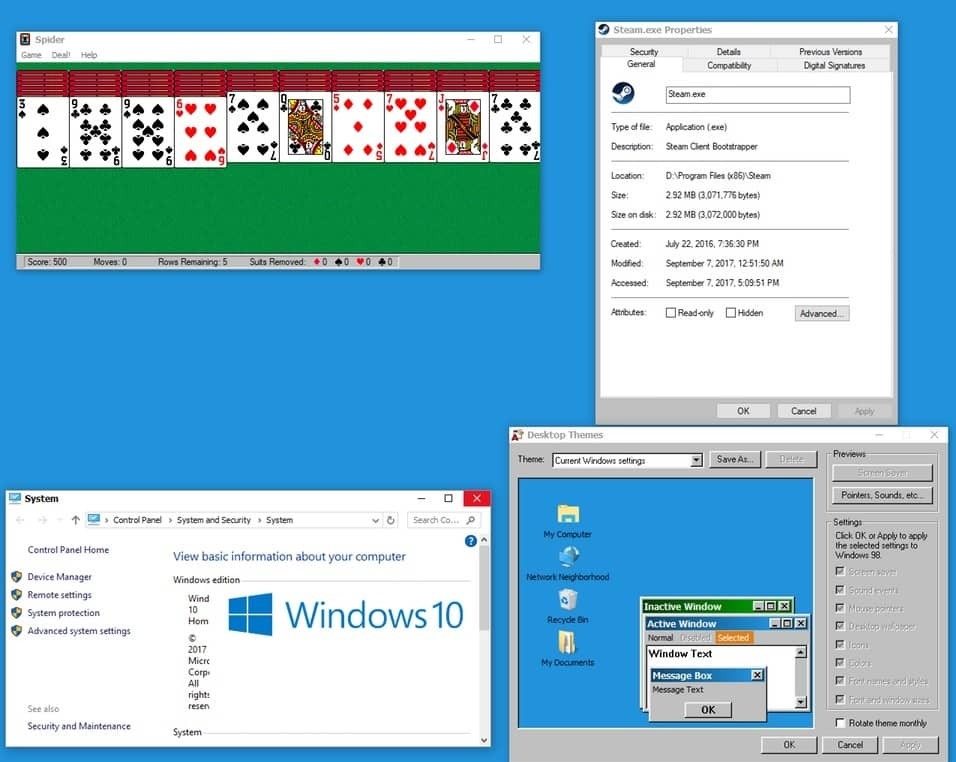- Kui teil on kiire ja peate kiiresti Windows 10 funktsioonile juurde pääsema, siis on Windowsi otsingukast kindlasti kasulik.
- On palju põhjuseid, miks otsingukastil võib Windows 10-s probleeme olla, ja käsitleme neid ning nende lahendusi allpool olevas artiklis.
- Vaadake kindlasti meie Windows 10 jaotur, täpsemate juhendite ja õpetuste jaoks.
- Teil tekib palju arvutiprobleeme, seega vaadake kindlasti ka meie pühendatud Fix Hub.
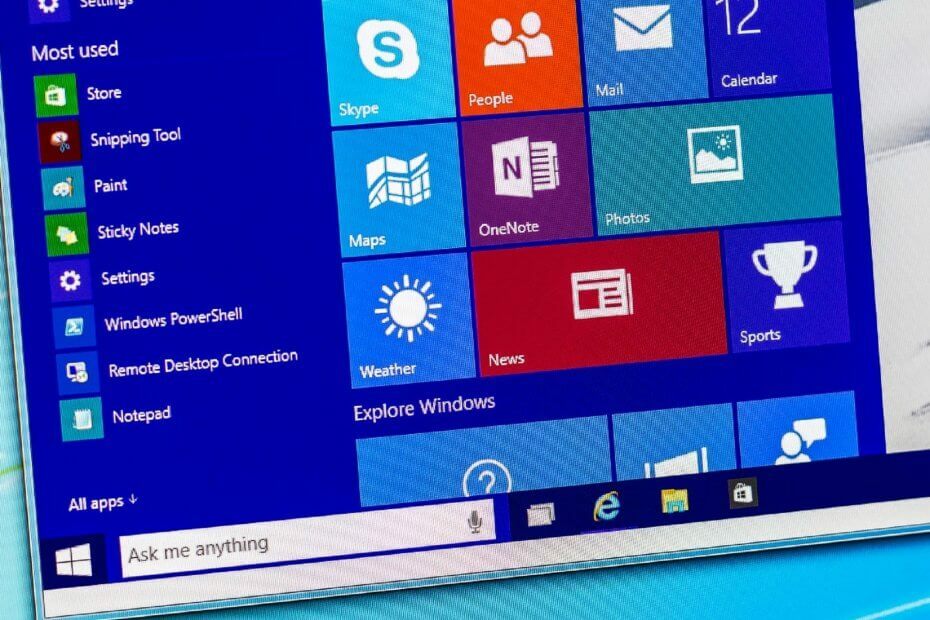
- Laadige alla Restoro arvuti parandamise tööriist mis on kaasas patenteeritud tehnoloogiatega (patent saadaval siin).
- Klõpsake nuppu Käivitage skannimine leida Windowsi probleeme, mis võivad põhjustada arvutiga probleeme.
- Klõpsake nuppu Parandage kõik arvuti turvalisust ja jõudlust mõjutavate probleemide lahendamiseks
- Restoro on alla laadinud 0 lugejaid sel kuul.
Windows 10 otsinguriba muudab failide ja arvutisse installitud rakenduste otsimise lihtsaks. Otsinguribale pääsete juurde, kui vajutate Windowsi klahvi.
Mõnikord ei pruugi Windows 10 otsingukast töötada. Mitmed kasutajad on teatanud, et Windows 10 ei saa otsingukasti probleemi tippida Microsofti kogukond.
Pärast Windows 10-le värskendamist toimis tegumiriba otsingukast.
Mõni päev hiljem avastasin, et ma ei saa sellest kastist midagi otsida.
Kui olete selle parandanud või teate, kuidas seda parandada, jagage oma teadmisi, kuna loodan otsingukastile.
Kui teil on ka see probleem, uurime selles artiklis, kuidas Windows 10 otsinguriba parandada.
Kuidas parandada Windows 10-s mittetoimivat otsingukasti?
1. Kasutage spetsiaalset failide leidjat / otsingu tarkvara
Üks lihtsamaid lahendusi selliste vigade vältimiseks, eriti kui peate oma arvutis tõesti midagi väga kiiresti leidma, on kolmanda osapoole hankimine failiotsingu tarkvara arvutisse installitud.
Soovitame teil kontrollida Copernic Desktopi otsingut, mis on turuliider. See tarkvara võimaldab teil otsida oma faile ja kaustu, luues otsingu käivitamisel indeksi.
Programm on saadaval tasuta, kuid see ei võimalda rohkem kui 100 failitüüpi. Kui kaotasite olulised konkreetsete tarkvaralaienditega failid, mis ei kuulu nende üle 100 otsitava failitüübi hulka, peate saama tasulise litsentsi.

Copernic Desktop Search
Copernici töölauaotsingu abil leiate kõik peidetud kaustad ja avage need kiiresti. Hankige parim pakkumine kohe!
2. Kasutage käsku PowerShell
- Paremklõpsake nuppu Alusta.
- Klõpsake nuppu Windows PowerShell (administraator) valik.
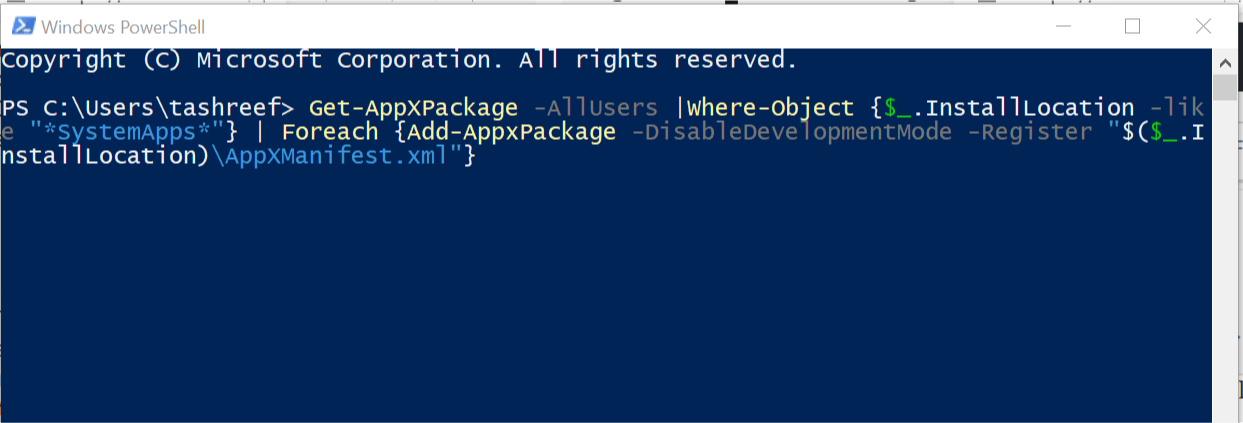
- Tippige PowerShelli aknas järgmine käsk ja vajutage käsu täitmiseks sisestusklahvi Enter.
Get-AppXPackage -AllUsers | Where-Object {$ _. InstallLocation-laadne "* SystemApps *"} | Foreach {Add-AppxPackage -DisableDevelopmentMode -Register "$ ($ _. InstallLocation) AppXManifest.xml"}
- Pärast käsu täitmist Sulge PowerShelli aken.
- Vajutage Windowsi võti ja proovige otsinguribalt suvalist märksõna otsida.
Kui probleem püsib, proovige järgmist PowerShelli käsku.
- Paremklõpsake ikooni Tegumiriba ja valige Task Manager.
- Kliki Fail ja valige Käivita uus ülesanne.
- Aastal Jookse märkige ruut looge see ülesanne administraatoriõigustega valik.
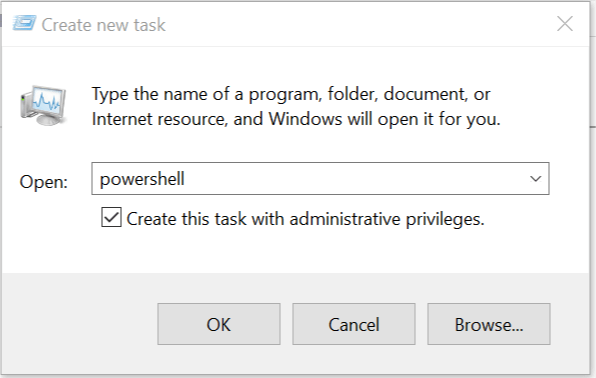
- Tüüp PowerShell ja klõpsake nuppu OKEI.
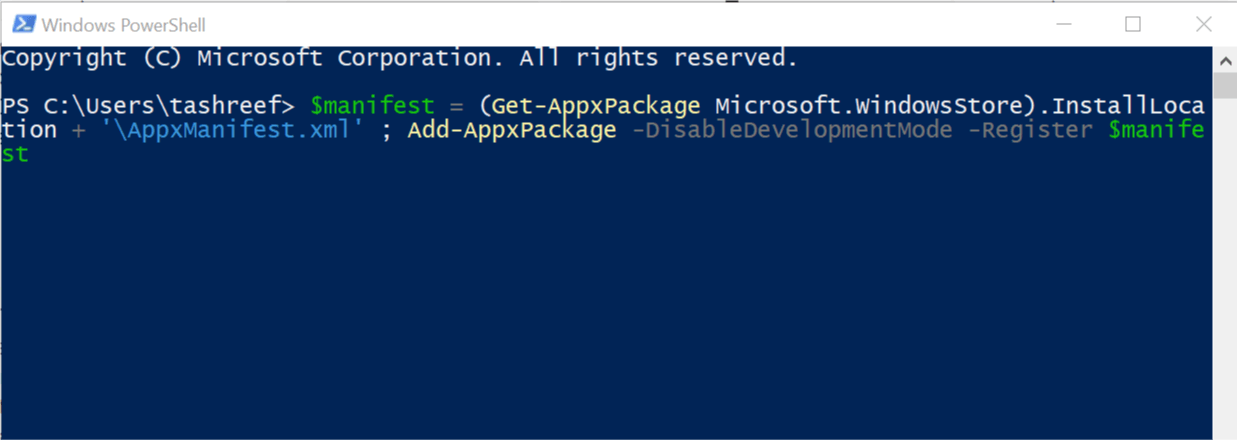
- Tippige PowerShelli aknas järgmine käsk ja vajutage sisestusklahvi:
$ manifest = (Get-AppxPackage Microsoft. WindowsStore) .InstallLocation + 'AppxManifest.xml'; Add-AppxPackage -DisableDevelopmentMode -Register $ manifest
- Kui käsk on täidetud, Sulge aknas PowerShell.
3. Käivitage alternatiivne kasutaja sisendfail
- Avatud Failihaldur ja mine C: Windowsi süsteem32.
- Otsige kataloogi sees ctfmon.exe.
- Paremklõpsake nuppu ctfmon.exe ja klõpsake nuppu Avatud.

- Sulge File Explorer.
4. Taaskäivitage Cortana protsess
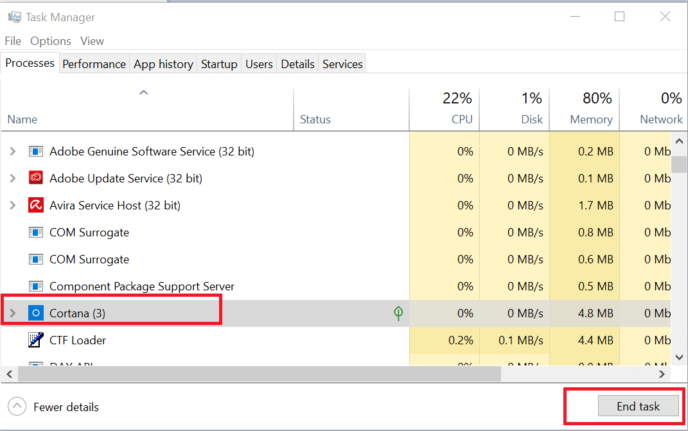
- Paremklõpsake ikooni Tegumiriba ja avatud Task Manager.
- Leidke Cortana protsess Protsess ja valige see.
- Klõpsake nuppu Lõpeta ülesanne nupp protsessi tapmiseks.
- Sulgege ja klõpsake otsinguribal uuesti Taaskäivita Cortana protsess.
5. Taaskäivitage failide uurija
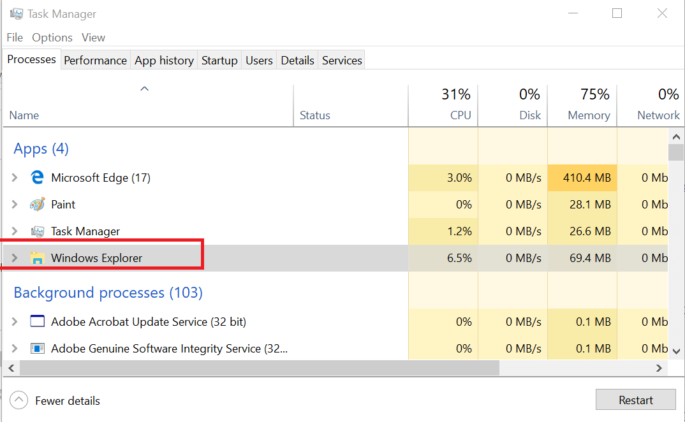
- Avatud Task Manager tegumiribalt.
- Leidke Windows Explorer vahekaardil protsess.
- Valige see ja klõpsake nuppu Taaskäivita.
 Kas teil on endiselt probleeme?Parandage need selle tööriistaga:
Kas teil on endiselt probleeme?Parandage need selle tööriistaga:
- Laadige see arvuti parandamise tööriist alla hinnatud suurepäraselt saidil TrustPilot.com (allalaadimine algab sellel lehel).
- Klõpsake nuppu Käivitage skannimine leida Windowsi probleeme, mis võivad põhjustada arvutiga probleeme.
- Klõpsake nuppu Parandage kõik lahendada patenteeritud tehnoloogiatega seotud probleemid (Eksklusiivne allahindlus meie lugejatele).
Restoro on alla laadinud 0 lugejaid sel kuul.
Korduma kippuvad küsimused
Mõnikord võib otsinguriba suurendada töö tootlikkust, lubades teil paljude menüüde ja alammenüüde läbimise asemel juurdepääsu teatud Windowsi funktsioonile.
Märgitud failid ja kaustad Varjatud ei ilmu otsingutulemites, kui te pole seda just selleks määranud. Kui soovite lisateavet selliste failide avamise kohta, vaadake seda üksikasjalik juhend.
Failide indekseerimise lubamine suurendab otsingu kiirust palju. Töö tegemiseks võite enda jaoks kasutada ka kolmanda osapoole arvuti optimeerijat.